Esaminiamo i passaggi per installare Tomcat su Linux oggi. Abbiamo già trattato i passaggi per l'installazione su CentOS qui. In questo tutorial, useremo Ubuntu per dimostrare l'installazione.
Puoi seguire questo tutorial anche se sei su una distribuzione diversa. Per farlo, assicurati di utilizzare il gestore di pacchetti a seconda della distribuzione che stai utilizzando.
Veloce panoramica di Tomcat
Tomcat è un server di applicazioni Java progettato per distribuire servlet e JSP Java sul tuo sistema. Sviluppato dalla Apache Software Foundation, è una delle applicazioni Java e dei server Web più utilizzati.
Tomcat è stato creato nel tentativo di creare un server HTTP che fosse esclusivamente basato su Java e consentisse operazioni di codice Java.
La sua natura open source ha notevolmente contribuito alla popolarità di Tomcat. In questo tutorial, tentiamo di guidarti nell'installazione di Tomcat su Linux.
A partire da Tomcat
Per installare correttamente Tomcat su Linux, abbiamo bisogno che Java sia installato sul nostro sistema. Se non è già sul tuo sistema, installiamo OpenJDK che è il pacchetto di sviluppo Java predefinito.
Per questo, dobbiamo prima aggiornare i nostri repository predefiniti utilizzando il servizio di gestione dei pacchetti apt. Per fare ciò, devi aprire il terminale sul tuo sistema Ubuntu e digitare quanto segue.
sudo apt update
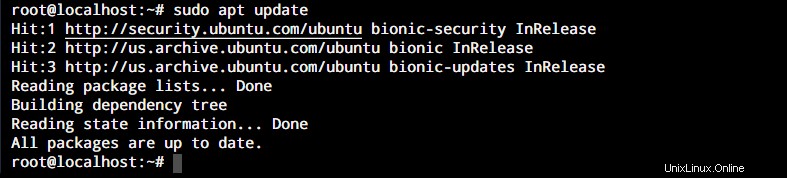
Questo comando aggiorna i repository di Ubuntu agli ultimi repository disponibili. Ora, questo assicura che avremo l'ultima versione del pacchetto OpenJDK quando installeremo Java sul nostro sistema.
Ora utilizziamo il seguente comando per installare Java. Per i passaggi completi per l'installazione di Java, fai clic qui.
sudo apt install default-jdk
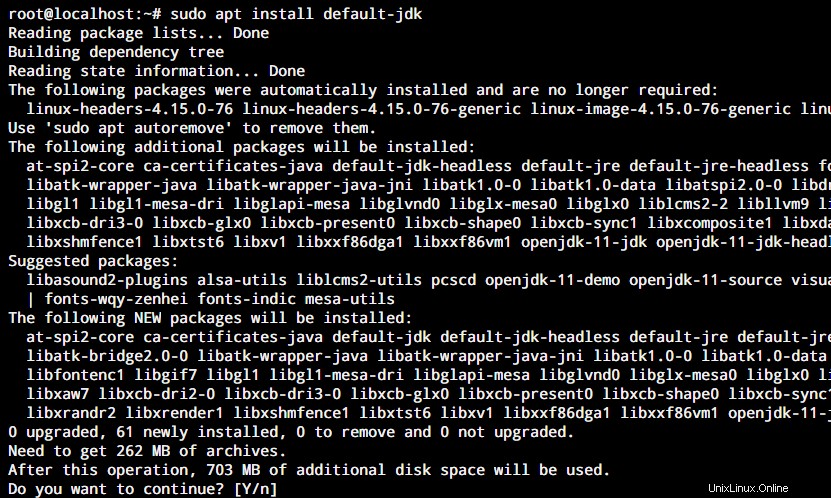
Questo è ciò che vedrai sullo schermo del terminale. Immettere "Y" nella riga di comando per procedere con l'operazione. Una volta completata l'installazione, la verifichiamo controllando la versione di java installata sul nostro sistema tramite questo comando.
java -version

Come installare Tomcat su Linux?
Ora che capiamo cosa fa Tomcat e abbiamo coperto i prerequisiti, è il momento di installare Tomcat sul nostro sistema. Per farlo, devi seguire i seguenti passaggi.
Configurazione di un utente Tomcat
Non è consigliabile eseguire Tomcat con un account root. Quindi abbiamo bisogno di creare un nuovo utente in cui eseguiamo il server Tomcat sul nostro sistema. Useremo il seguente comando per creare il nostro nuovo utente.
sudo useradd -r -m -U -d /opt/tomcat -s /bin/false tomcat
Come puoi vedere, abbiamo raggruppato il nostro nuovo utente di sistema con la directory /opt/Tomcat. Questo verrà utilizzato per eseguire il servizio Tomcat sul nostro sistema.
Download del pacchetto Tomcat
Ora che abbiamo creato un nuovo utente per il nostro server Tomcat e siamo passati ad esso. Dobbiamo scaricare il pacchetto Tomcat per installare Tomcat su Linux.
Usiamo il comando wget per scaricare il pacchetto Tomcat dal loro sito ufficiale.
wget -c https://downloads.apache.org/tomcat/tomcat-9/v9.0.34/bin/apache-tomcat-9.0.34.tar.gz
Installa Tomcat su Linux
Una volta che l'archivio tar è stato scaricato sul nostro sistema, dobbiamo decomprimere l'archivio sul nostro sistema. Questo può essere fatto come segue usando il comando tar come mostrato di seguito.
sudo tar xf apache-tomcat-9.0.34.tar.gz -C /opt/tomcat
Usando questo comando, abbiamo estratto il contenuto del pacchetto tar in /opt/Tomcat. Per semplificare l'aggiornamento di Tomcat, creiamo un collegamento simbolico che punterà alla directory di installazione di Tomcat.
sudo ln -s /opt/tomcat/apache-tomcat-9.0.34 /opt/tomcat/updated
Ora, se desideri installare Tomcat su Linux con una versione più recente in futuro, decomprimi semplicemente il nuovo archivio e modifica il collegamento simbolico in modo che punti alla nuova versione.
Ora dobbiamo fornire all'utente Tomcat l'accesso alla directory di installazione di Tomcat. Useremmo il chown comando per modificare la proprietà della directory.
sudo chown -R tomcat: /opt/tomcat/*
Infine, useremo il chmod comando per fornire tutti i flag eseguibili a tutti gli script all'interno della directory bin.
sudo sh -c 'chmod +x /opt/tomcat/updated/bin/*.sh'
Non dimenticare di assicurarti che l'utente e il gruppo "tomcat" abbiano accesso in lettura e scrittura a tutti i file e le cartelle all'interno della cartella /opt/tomcat/updated come di seguito.

Guarda come sia l'utente che il gruppo per le directory sono Tomcat e Tomcat.
Configurazione del servizio Tomcat
Dopo aver installato Tomcat su Linux, devi configurarlo prima di poter iniziare a usarlo. Innanzitutto, dobbiamo creare un systemd unit file per poter eseguire Tomcat come servizio. Dobbiamo creare un nuovo file di unità per questo. Apriremo un nuovo file chiamato tomcat.service nella directory /etc/systemd/system utilizzando nano o il tuo editor preferito.
sudo nano /etc/systemd/system/tomcat.service
Ora inserisci quanto segue nel tuo file e salvalo. Nota che devi aggiornare il valore di JAVA_HOME se la directory di installazione di Java non è la stessa indicata di seguito.
[Unit] Description=Apache Tomcat Web Application Container After=network.target [Service] Type=forking Environment="JAVA_HOME=/usr/lib/jvm/java-1.11.0-openjdk-amd64" Environment="CATALINA_PID=/opt/tomcat/updated/temp/tomcat.pid" Environment="CATALINA_HOME=/opt/tomcat/updated/" Environment="CATALINA_BASE=/opt/tomcat/updated/" Environment="CATALINA_OPTS=-Xms512M -Xmx1024M -server -XX:+UseParallelGC" Environment="JAVA_OPTS=-Djava.awt.headless=true -Djava.security.egd=file:/dev/./urandom" ExecStart=/opt/tomcat/updated/bin/startup.sh ExecStop=/opt/tomcat/updated/bin/shutdown.sh User=tomcat Group=tomcat UMask=0007 RestartSec=10 Restart=always [Install] WantedBy=multi-user.target
Ora ricarichiamo il demone per aggiornare il sistema sul nuovo file.
sudo systemctl daemon-reload
Usiamo il comando seguente per avviare il servizio Tomcat sul nostro sistema.
sudo systemctl start tomcat
Useremo il comando systemctl per controllare lo stato del nostro servizio Tomcat. Se l'output è simile a questo, sei riuscito a installare Tomcat su Linux.
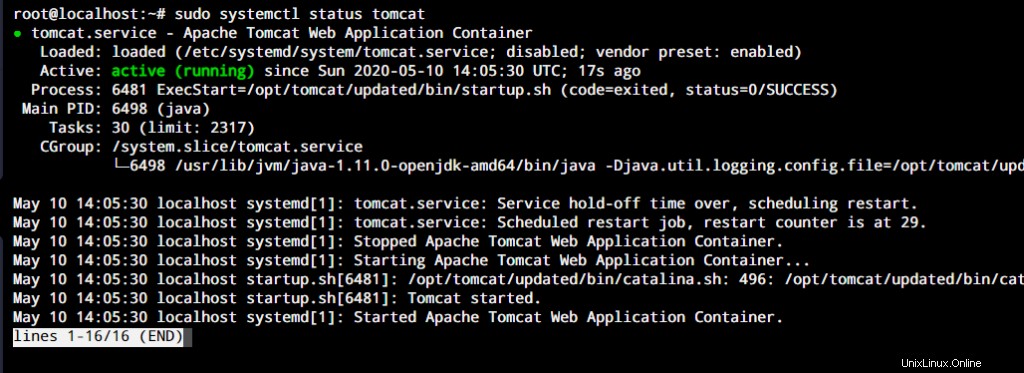
Ora possiamo abilitare l'esecuzione del servizio Tomcat all'avvio utilizzando questo comando.
sudo systemctl enable tomcat
Dopo aver installato Tomcat su Linux, è necessario consentirgli di utilizzare la porta 8080 tramite il firewall per poter comunicare all'esterno della rete locale.
sudo ufw allow 8080/tcp

Verifica della nostra installazione
Una volta installato Tomcat su Linux, dobbiamo verificare la nostra installazione. Per farlo, inserisci semplicemente quanto segue nel tuo browser.
http://<YourIPAddress>:8080
Se l'installazione e la configurazione sono riuscite, dovresti vedere questa pagina.
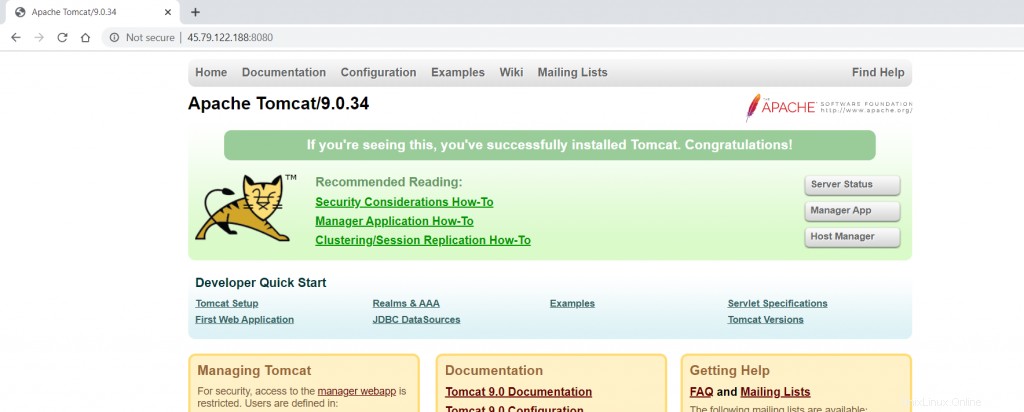
Conclusione
Tomcat è un potente strumento per la distribuzione di servlet e JSP Java. Ti consente di eseguire codice Java in un server Web costruito esclusivamente utilizzando Java. Ci auguriamo che questo tutorial sia stato in grado di aiutarti a installare Tomcat su Linux e ad effettuare alcune configurazioni di base.
Puoi inoltre effettuare configurazioni personalizzate sul tuo server Tomcat per soddisfare le tue preferenze. Se hai commenti, domande o suggerimenti, non esitare a contattarci nei commenti qui sotto.